
Ma trận đề thi kiểm tra chất lượng học kỳ 2 môn Tin học lớp 7 năm học 2019-2020 (Đề chính thức)
lượt xem 2
download
 Download
Vui lòng tải xuống để xem tài liệu đầy đủ
Download
Vui lòng tải xuống để xem tài liệu đầy đủ
Ma trận đề thi kiểm tra chất lượng học kỳ 2 môn Tin học lớp 7 năm học 2019-2020 (Đề chính thức) giúp giáo viên và học sinh nắm được cấu trúc đề thi để có sự chuẩn bị, luyện thi, củng cố kiến thức chu đáo để vượt qua kỳ thi với kết quả như mong đợi.
Bình luận(0) Đăng nhập để gửi bình luận!
Nội dung Text: Ma trận đề thi kiểm tra chất lượng học kỳ 2 môn Tin học lớp 7 năm học 2019-2020 (Đề chính thức)
- TRƯỜNG TRUNG HỌC CƠ SỞ KIỂM TRA CHẤT LƯỢNG HỌC KỲ II HÒA TÂN Năm học: 20192020 Môn thi: Tin học – Lớp 7 Th ĐỀ CHÍNH THỨC ời gian làm bài: 45 phút (không kể phát đề) (Đề có 01 trang) Ngày thi: / /2020 I. Đề thi: CÂU 1: (2 điểm) Trình bày lợi ích của việc xem trước trang in trong Phần mềm Microsoft Excel? CÂU 2: (4 điểm) Đặt lề và hướng giấy in trong Phần mềm Microsoft Excelnhư thế nào? CÂU 3: (1 điểm) Hãy cho biết một số dạng biểu đồ thường gặp trong Phần mềm Microsoft Excel? CÂU 4: (2 điểm) Đối với Phần mềm Microsoft Excel thì cần thực hiện các bước, quy trình để tạo biểu đồ minh họa số liệu như thế nào, thực hiện ra sao? CÂU 5: (1 điểm) Trong Phần mềm Microsoft Excel, sau khi thực hiện thao tác từ Menu lệnh Insert, và chọn WorkSheet sẽ cho kết quả gì? II. Matrận đề: Mưć ̣ Nhân biêt ́ Thông hiêủ ̣ ̣ Vân dung độ T TL T TL Thấp Cao ̉ Tông ̣ Nôi dung N N Trình bài 1. Xem được lợi trước trang ích củ in văn bản việc xem trước khi in trước trang in Số câu 1 1 Điểm 2 2 Tỷ lệ 20% 20% 2. Đặt lề và Trình bày hướng giấy cách đặt lề in trong Ms và hướng Excel. giấy in
- Số câu 1 1 Điểm 4 4 Tỷ lệ 40% 40% 3. Biểu đồ Nhận biết trong Excel các dạng biểu đồ thường gặp Số câu 1 1 Điểm 1 1 Tỷ lệ 10% 10% 4. Tạo biểu Các đồ. bước tạo biểu đồ trong Ms Excel 1 1 2 2 20% 20% 5. T ạ o WorkSheet thêm Work Sheet mớ i Số câu 1 1 Điểm 1 1 Tỷ lệ 10% 10% Tổng Số câu 2 1 1 1 5 Tổng Điểm 3 4 2 1 10 Tỷ lệ 30% 40% 20 10% 100% III. GỢI MỞ ĐÁP ÁN CÂU 1: Trình bày lợi ích của việc xem trước trang in trong Phần mềm Microsoft Excel? Cho phép kiểm tra trước những gì được in ra Sửa các lỗi sau khi kiểm tra nhận thấy còn sai sót. Tiết kiệm được mực và giấy khi in các trang giấy sai sót. CÂU 2: Đặt lề và hướng giấy in trong Phần mềm Microsoft Excel như thế nào? Nháy chuột và bảng chọn File. Hội thoại Page Setup xuất hiện,… Chọn lớp Margins: để thiết lập lề
- + Top : Thiết lập lề trên + Left: Thiết lập lề trái + Bottom: Thiết lập lề dưới + Right: Thiết lập lề phải Chọn lớpp Page: Để chọn hướng giấy + Portrait: Hướng giấy đứng + Landdsape: Hướng giấy nằm Chọn OK. CÂU 3: Hãy cho biết một số dạng biểu đồ thường gặp trong Phần mềm Microsoft Excel? Biểu đồ hình tròn Biểu đồ hình cột Biểu đồ đường khấ khúc. Câu 4: Đối với Phần mềm Microsoft Excel thì cần thực hiện các bước, quy trình để tạo biểu đồ minh họa số liệu như thế nào, thực hiện ra sao? Chọn một ô thuộc dữ liệu cần tạo biểu đồ Nháy chọn nút lệnh Chart Wizard trên thanh công cụ Khi hội thoại Chart Wizard xuất hiện, chọn: o Dạng biểu đồ o Kiểu biểu đồ Nháy nút lệnh Next Kiểm tra miền dữ liệu và chọn miền dữ liệu cần minh họa cho biểu đồ, theo gợi ý minh họa theo dòng hay cột. Nháy nút lệnh Next. Gõ tiêu đề biểu đồ, chú giải trục ngang, trục đứng và nháy nút lệnh Next. Chọn vị trí lưu biểu đồ Nháy nút lệnh Finish. CÂU 5: Trong Phần mềm Microsoft Excel, sau khi thực hiện thao tác từ Menu lệnh Insert, và chọn WorkSheet sẽ cho kết quả gì? Chèn thêm một Sheet mới vào trang tính. oOo I. Đề thi DỰ PHÒNG: CÂU 1: (2 điểm) Trình bày lợi ích của việc xem trước trang in trong Phần mềm Microsoft Excel? CÂU 2: (4 điểm) a. Sắp xếp dữ liệu là gì (1 điểm)? b. Trình bày các bước sắp xếp dữ liệu (3 điểm)?
- CÂU 3: (1 điểm) Hãy cho biết một số dạng biểu đồ thường gặp trong Phần mềm Microsoft Excel? CÂU 4: (2 điểm) Đối với Phần mềm Microsoft Excel thì cần thực hiện các bước, quy trình để tạo biểu đồ minh họa số liệu như thế nào, thực hiện ra sao? CÂU 5: (1 điểm) Trong Phần mềm Microsoft Excel, sau khi thực hiện thao tác từ Menu lệnh Insert, và chọn WorkSheet sẽ cho kết quả gì? II. Matrận đề: Mưć ̣ Nhân biêt ́ Thông hiêủ ̣ ̣ Vân dung độ T TL T TL Thấp Cao ̉ Tông ̣ Nôi dung N N Trình bài 1. Xem được lợi trước trang ích củ in văn bản việc xem trước khi in trước trang in Số câu 1 1 Điểm 2 2 Tỷ lệ 20% 20% 2. Sắp xếp Hiểu được dữ liệu sắp xếp dữ liêu là gì và các bước tiến hành. Số câu 1 1 Điểm 4 4 Tỷ lệ 40% 40% 3. Biểu đồ Nhận biết trong Excel các dạng biểu đồ thường gặp Số câu 1 1 Điểm 1 1 Tỷ lệ 10% 10% 4. Tạo biểu Các
- đồ. bước tạo biểu đồ trong Ms Excel 1 1 2 2 20% 20% 5. T ạ o WorkSheet thêm Work Sheet mớ i Số câu 1 1 Điểm 1 1 Tỷ lệ 10% 10% Tổng Số câu 2 1 1 1 5 Tổng Điểm 3 4 2 1 10 Tỷ lệ 30% 40% 20 10% 100% III. GỢI MỞ ĐÁP ÁN CÂU 1: Trình bày lợi ích của việc xem trước trang in trong Phần mềm Microsoft Excel? Cho phép kiểm tra trước những gì được in ra Sửa các lỗi sau khi kiểm tra nhận thấy còn sai sót. Tiết kiệm được mực và giấy khi in các trang giấy sai sót. CÂU 2: Saép xeáp döõ lieäu laø hoaùn ñoåi vò trí caùc haøng ñeå giaù trò döõ lieäu trong moät hay nhieàu coät ñöôïc saép xeáp theo thöù töï taêng hay giaûm daàn. Caùc böôùc saép xeáp döõ lieäu laø: (1). Nhaùy chuoät choïn moät oâ trong coät em caàn saép xeáp döõ lieäu (2). Nhaùy nuùt leänh treân Thanh công cụ ñeå saép xeáp theo thöù töï taêng daàn (hay nhaùy vaøo nuùt leänh saép xeáp theo thöù töï giaûm daàn) CÂU 3: Hãy cho biết một số dạng biểu đồ thường gặp trong Phần mềm Microsoft Excel? Biểu đồ hình tròn Biểu đồ hình cột Biểu đồ đường khấ khúc. Câu 4: Đối với Phần mềm Microsoft Excel thì cần thực hiện các bước, quy trình để tạo biểu đồ minh họa số liệu như thế nào, thực hiện ra sao?
- Chọn một ô thuộc dữ liệu cần tạo biểu đồ Nháy chọn nút lệnh Chart Wizard trên thanh công cụ Khi hội thoại Chart Wizard xuất hiện, chọn: o Dạng biểu đồ o Kiểu biểu đồ Nháy nút lệnh Next Kiểm tra miền dữ liệu và chọn miền dữ liệu cần minh họa cho biểu đồ, theo gợi ý minh họa theo dòng hay cột. Nháy nút lệnh Next. Gõ tiêu đề biểu đồ, chú giải trục ngang, trục đứng và nháy nút lệnh Next. Chọn vị trí lưu biểu đồ Nháy nút lệnh Finish. CÂU 5: Trong Phần mềm Microsoft Excel, sau khi thực hiện thao tác từ Menu lệnh Insert, và chọn WorkSheet sẽ cho kết quả gì? Chèn thêm một Sheet mới vào trang tính.

CÓ THỂ BẠN MUỐN DOWNLOAD
-

Ma trận đề kiểm tra 1 tiết môn Đại số 7 năm 2013 (Đề số 2) - Trường THCS Thị Trấn 1
 5 p |
5 p |  502
|
502
|  67
67
-

Đề kiểm tra môn Ngữ Văn học kỳ 2 lớp 6 - Đề số 2
 4 p |
4 p |  543
|
543
|  48
48
-

Ma trận đề kiểm tra học kỳ 1 năm học 2014-2015 môn Thể dục 9 - Trường THCS Võ Thị Sáu
 8 p |
8 p |  469
|
469
|  33
33
-
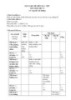
Biên soạn đề Kiểm tra 1 tiết môn Hình học 10: Chương 3
 5 p |
5 p |  117
|
117
|  16
16
-

Ma trận đề thi học kì 1 có đáp án môn: Địa lý 6 (Năm học 2014-2015)
 7 p |
7 p |  272
|
272
|  14
14
-

Đề thi học kì 2 môn Toán lớp 8 có kèm theo ma trận
 36 p |
36 p |  233
|
233
|  11
11
-

Ma trận đề kiểm tra học kì 2 năm học 2012-2013 môn Âm nhạc 6 - Trường THCS Trường Long Hòa
 11 p |
11 p |  207
|
207
|  9
9
-
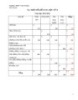
Ma trận đề Kiểm tra học kỳ 2 năm học 2015 - 2016 môn Toán Lớp 11
 2 p |
2 p |  113
|
113
|  9
9
-
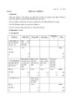
Ma trận đề thi Đại số lớp 9 - Chương 1
 4 p |
4 p |  68
|
68
|  9
9
-

Ma trận đề kiểm tra học kì II môn Địa lý lớp 9 năm 2015-2016 - Phòng GD&ĐT huyện Đăk Glei
 2 p |
2 p |  155
|
155
|  8
8
-

Ma trận đề Kiểm tra học kỳ 1 môn Toán năm học 2015 - 2016
 2 p |
2 p |  112
|
112
|  6
6
-

Đề thi tham khảo Hình học lớp 9 - Chương 1
 6 p |
6 p |  59
|
59
|  5
5
-

Ma trận đề thi kiểm tra học kì 1 môn Toán lớp 8 năm học 2015-2016
 5 p |
5 p |  62
|
62
|  3
3
-

Đề kiểm tra học kì 1 môn Toán lớp 6 năm học 2016-2017 – Phòng Giáo dục và Đào tạo Quận 8
 6 p |
6 p |  67
|
67
|  3
3
-

Ma trận đề thi kiểm tra chất lượng học kỳ 2 môn Tin học lớp 6 năm học 2019-2020 (Phần lý thuyết)
 7 p |
7 p |  55
|
55
|  2
2
-

Ma trận đề thi kiểm tra chất lượng học kỳ 2 môn Tin học lớp 9 năm học 2018-2029 (Phần lý thuyết)
 4 p |
4 p |  58
|
58
|  1
1
-
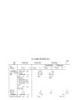
Ma trận đề kiểm tra chất lượng học kỳ 2 môn Tin học lớp 8 năm học 2019-2020
 7 p |
7 p |  38
|
38
|  1
1
Chịu trách nhiệm nội dung:
Nguyễn Công Hà - Giám đốc Công ty TNHH TÀI LIỆU TRỰC TUYẾN VI NA
LIÊN HỆ
Địa chỉ: P402, 54A Nơ Trang Long, Phường 14, Q.Bình Thạnh, TP.HCM
Hotline: 093 303 0098
Email: support@tailieu.vn









